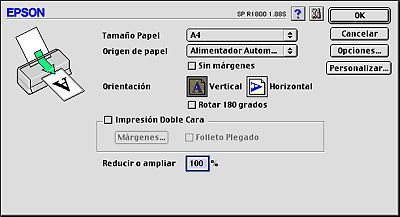
Ajustes del software de la impresora / En Mac OS 9
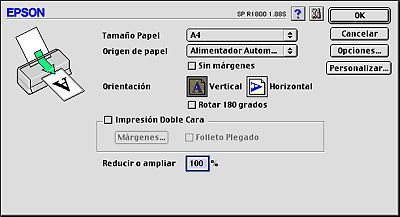
|
Tamaño papel |
Seleccione el tamaño del papel que desee utilizar. También puede añadir un tamaño de papel personalizado. Si desea agregar su propio ajuste de tamaño de papel, consulte la siguiente sección.
|
||
|
Origen de papel |
Seleccione Alimentador automático si desea imprimir en papel normal. Seleccione Rollo de papel si desea imprimir en rollo de papel. Seleccione Alimentación manual si desea imprimir en un CD/DVD. Seleccione Manual - Rollo si desea imprimir hojas sueltas que entren por el alimentador posterior de hojas. |
||
|
Sin márgenes |
Seleccione esta casilla de verificación cuando desee imprimir sin márgenes. Esta función imprime hasta los cuatro bordes del papel.
Botón Expansión:
Control deslizante Expansión sin márgenes:
Generalmente, lo más recomendable es seleccionar Máx para eliminar todos los márgenes del papel. Si se desplaza el control deslizante hacia Mín, se imprime menos imagen fuera de los bordes del papel. Según disminuye la parte de la imagen que se imprime, irán apareciendo márgenes en uno o más lados del papel. |
||
|
Orientación |
Para cambiar la orientación de la impresión, seleccione Vertical u Horizontal. Rotar 180 grados: Imprime las páginas giradas 180 grados. |
||
|
Impresión a doble cara |
Si desea imprimir en las dos caras del papel, seleccione la casilla de verificación Impresión doble cara. Seleccione la casilla de verificación Folleto plegado si desea crear folletos que se doblen sólo una vez. |
||
|
Reducir o ampliar |
Utilice este ajuste para reducir o aumentar el tamaño de impresión de un documento del 25% al 400%. |
||
|
Opción Rollo de papel |
Los ajustes de Opción rollo de papel sólo están disponibles si el ajuste de Origen de papel seleccionado es Rollo de papel. A continuación, se describen los ajustes disponibles.
Banner:
Hoja cortada:
Ahorrar rollo de papel:
Imprimir marco de página: |
 Anterior |
 Siguiente |